Как да поправя грешка в Instagram няма да ми позволи да публикувам
Miscellanea / / November 28, 2021
Една от функциите, които правят Instagram най-добрата платформа за създателите, е възможността за споделяне на изкуство и съдържание под формата на публикации. Има 8,5 милиона снимки, качвани всеки ден в Instagram, което го прави идеален за споделяне на работата си.
Изглежда обаче, че непредвидена грешка нарушава потока от публикации в платформата. Потребителите се оплакват, че докато публикуват в Instagram, на екрана им изскача съобщение, в което се казва „Съжаляваме, има проблем с вашата заявка“. Ако сте изправени пред подобен проблем, докато публикувате в платформата, ето как можете да коригирате „Instagram не ми позволява да публикувам’ грешка и поддържайте лоялната си фенбаза доволна.
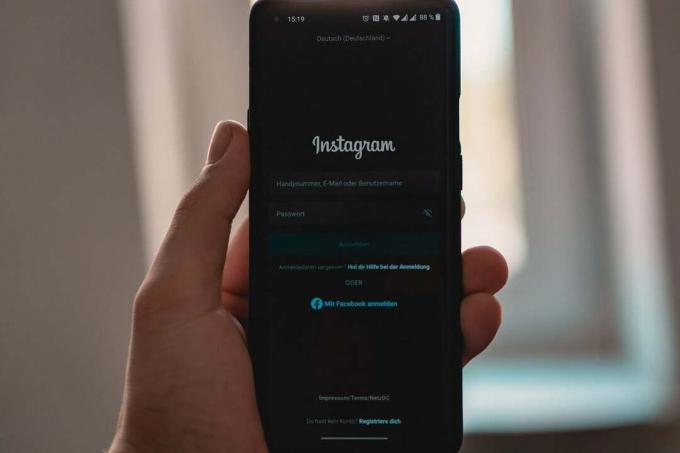
Съдържание
- Как да поправя грешка в Instagram няма да ми позволи да публикувам
- Защо Instagram не ми позволява да публикувам?
- Метод 1: Уверете се, че имате силна интернет връзка
- Метод 2: Изчистване на кеша и съхранението на данни.
- Метод 3: Контролирайте използването на данни в Instagram
- Някои допълнителни съвети…
Как да поправя грешка в Instagram няма да ми позволи да публикувам
Защо Instagram не ми позволява да публикувам?
Неспособността да публикувате в Instagram е често срещан проблем за много потребители на платформата. Най-честата причина за проблема може да се проследи до неизправна интернет връзка. Приложения като Instagram изискват голяма доза данни, за да работят безпроблемно, а слабата интернет връзка може да попречи на връзката между вашия профил и онлайн сървърите. Обратно, проблемът може да бъде причинен от фактори като дефектни сървъри, неадекватно съхранение на кеша на вашето устройство, големия размер на изображенията или дори временна забрана, която акаунтът ви може да е получил. Въпреки сериозния характер на грешката, справянето с този проблем далеч не е невъзможно и може да се направи с помощта на следните стъпки.
Метод 1: Уверете се, че имате силна интернет връзка
Макар и доста очевидно, слабата интернет връзка обикновено е виновникът за тази грешка. Простият характер на грешката често кара хората да я прескочат, но преди да започнете да опитвате фантастични методи за решаване на проблема, се препоръчва да проверите отново връзката си.
1. От страницата на скорошния прозорец изчистете всички приложения, като докоснете Изчисти всичко бутон.

2. Отворете прозореца за уведомяване, като плъзнете надолу отгоре и активирайте „Самолетен режим“ за няколко секунди.
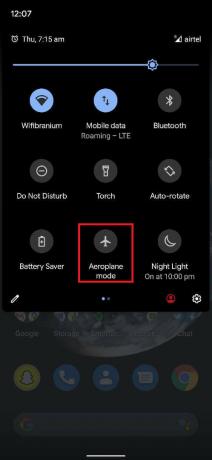
3. Деактивирайте „Самолетен режим“ и трябва да можете да публикувате в Instagram без много проблеми.
Метод 2: Изчистване на кеша и съхранението на данни.
Кеш паметта на приложение често има тенденция да го забавя и възпрепятства функционирането му. Изчистването на кеша и данните на дадено приложение е толкова добро, колкото да го преинсталирате и да работите от нулата.
1. Отвори 'Настройки’ приложение на вашия смартфон и намерете менюто, озаглавено „Приложения и известия’.

2. В рамките на „Приложения и известия“ меню, докоснете опцията, която гласи „Вижте всички приложения’.

3. Навигирайте, за да намерите Instagram в списъка и го отворете информация за приложението.
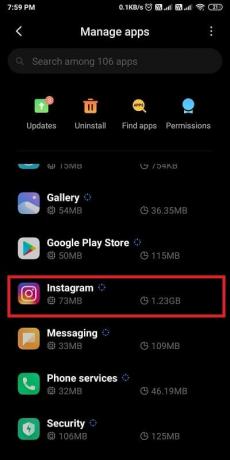
4. Натисни 'Съхранение и кеш“, за да отворите информацията за съхранение.
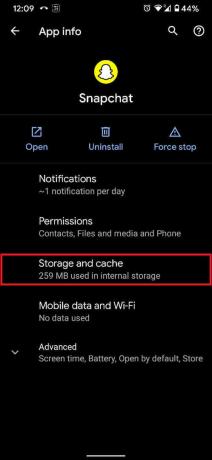
5. Натисни 'Изтрий кеш-памет' и 'Изчистване на хранилището’ съответно. Това трябва да нулира всички данни на приложението ви.

6. Затвори 'Настройки’ приложение и влезте в Instagram. Вашият проблем трябваше да бъде решен.
Прочетете също:3 начина да премахнете телефонния номер от Instagram
Метод 3: Контролирайте използването на данни в Instagram
По подразбиране Instagram е програмиран да използва много данни, за да функционира правилно. Това може да е причината да не можете да публикувате, тъй като по-голямата част от вашия интернет се използва за зареждане на публикации в платформата.
1. Отвори Instagram приложение и докоснете вашето Снимка на профила в долния десен ъгъл.

2. В профила си докоснете три хоризонтални линии в горния десен ъгъл.
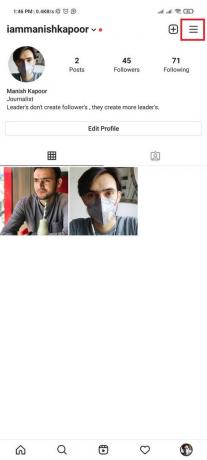
3. В долната част на панела, който се отваря, докоснете „Настройки’.
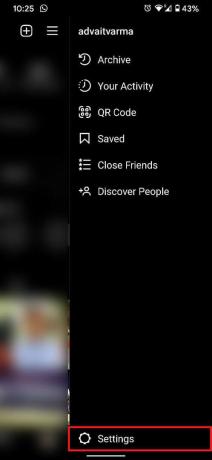
4. Ще се отвори списък с настройки, свързани с вашия акаунт, докоснете „Сметка' за да продължите.
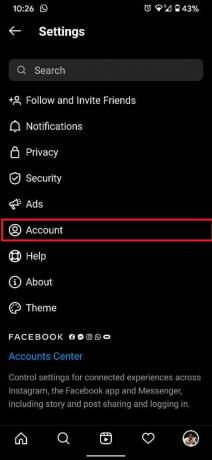
5. В опциите на акаунта отидете до настройката, която чете „Използване на клетъчни данни’.
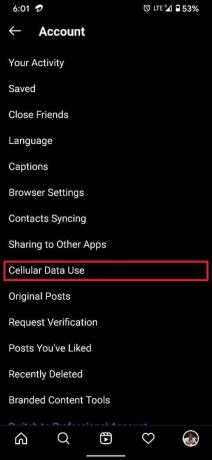
6. След отваряне на „Настройки за клетъчни данни’ страница, докоснете превключвател пред 'Икономия на данни“, за да го включите.
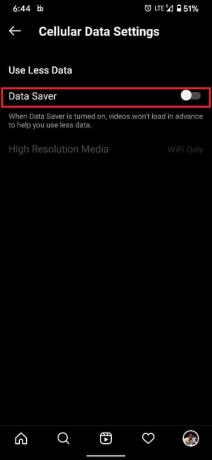
7. Можете също да промените мрежата по подразбиране, в която се зарежда носител с висока разделителна способност. Чрез избиране Мобилна връзка + WiFi, можете да споделяте натоварването между двете мрежи.
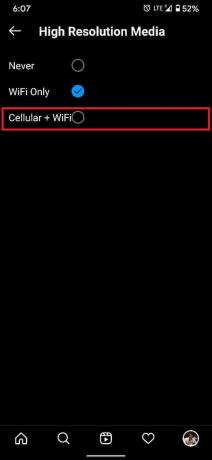
8. Това би трябвало да спести повече данни за публикацията виs и коригирайте „Instagram не ми позволява да публикувам’ грешка.
Някои допълнителни съвети…
Ако изглежда, че гореспоменатите методи не правят разлика, можете да изпробвате тези допълнителни съвети, за да разрешите проблема си.
а) Уверете се, че публикацията ви е в рамките на указанията на Instagram
Платформи като Instagram са много строги по отношение на насоки управляващ пост. Възможно е да има аспекти на вашето изображение или видеоклип, които нарушават тези указания, което принуждава Instagram да ви спре да качвате. Опитайте да качите друга снимка, за да потвърдите тази теория и след това направете необходимите мерки, така че да не публикувате нищо неподходящо.
б) Опитайте да изчакате или да публикувате от друго устройство
Има вероятност поради някои действия, свързани с вашия профил, Вашият акаунт в Instagram е временно забранен за качване на съдържание. Гореспоменатите действия могат да включват публикуване на обидно съдържание, харесване и споделяне на твърде много публикации, необяснимо увеличаване на броя на последователите и т.н. Най-доброто нещо, което можете да направите в този момент, е да изчакате, докато забраната бъде отменена. Продължителността му може да варира от 6 до 48 часа. През това време, можете също да опитате да публикувате същото съдържание от друго устройство и да видите дали работи.
в) Свържете се с отдела за обслужване на клиенти на Instagram
Представителите за обслужване на клиенти в Instagram бързо отговарят и са внимателни към потребителите. Ако всички горепосочени методи се провалят, свържете се с обслужването на клиенти на Instagram е идеалният начин. Можете да ги изпратите по пощата на [email protected]обяснявайки подробно проблема си. Ако вашето запитване е валидно, те ще се свържат с вас в рамките на 24 часа и ще помогнат за решаването на проблема ви.
Препоръчва се:
- Как да видите снимки в Instagram в пълен размер
- Как да изтриете изтегляния на Android
- Как да активирате вградения екранен рекордер на Android 10
- Скриване на Instagram Story от всички, с изключение на един човек
С това успешно успяхте да поправите Instagram не ми позволява да публикувам грешка и си възвърна достъпа до най-голямата платформа за споделяне на съдържание в света. Приятно споделяне!



